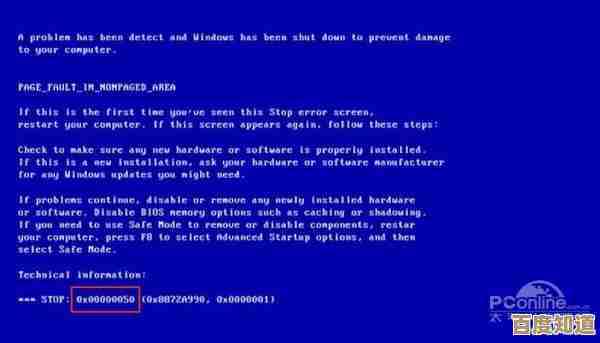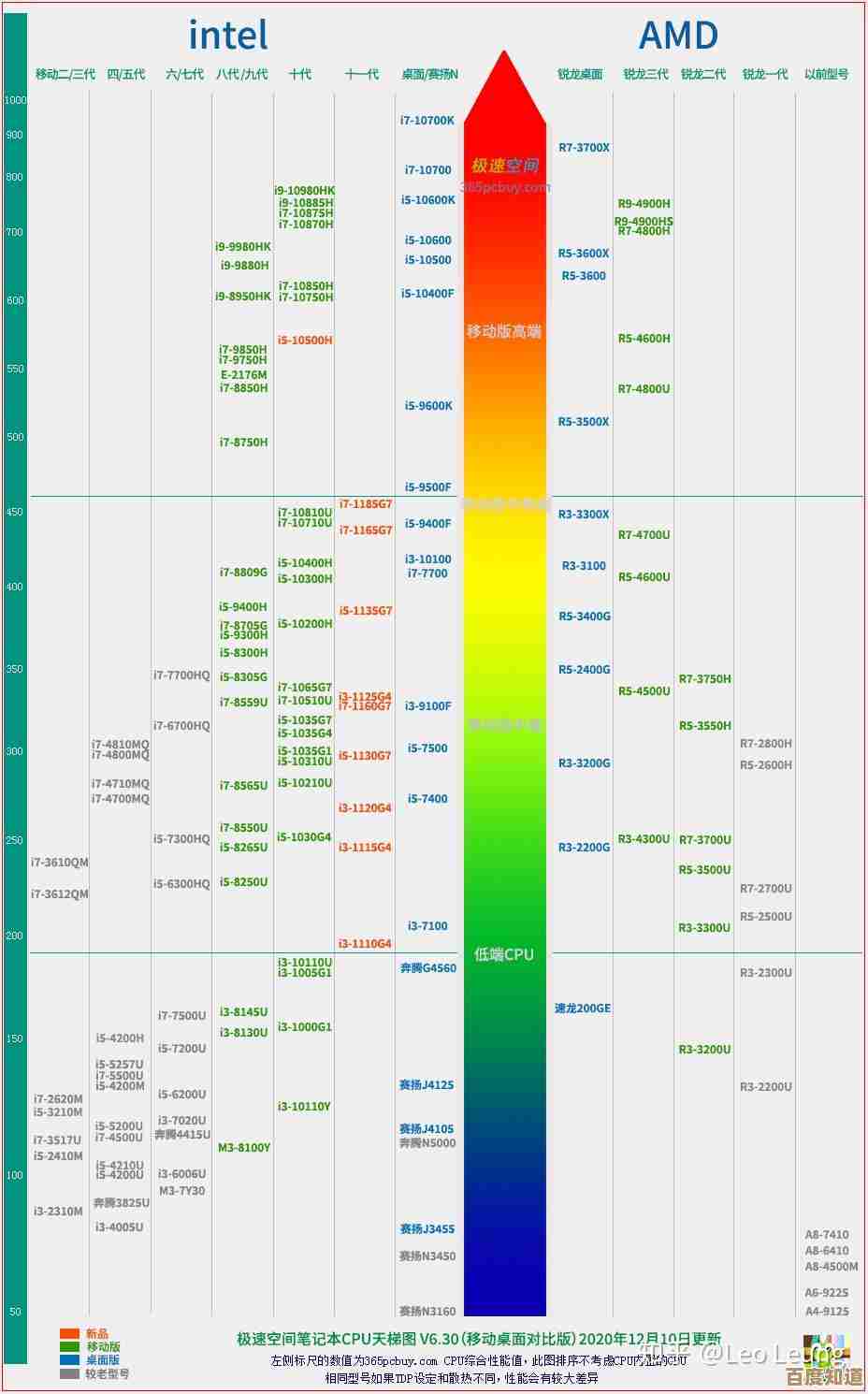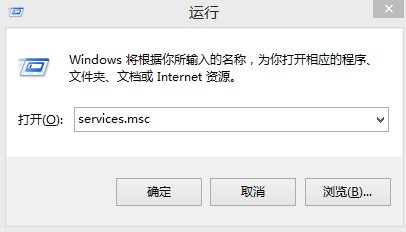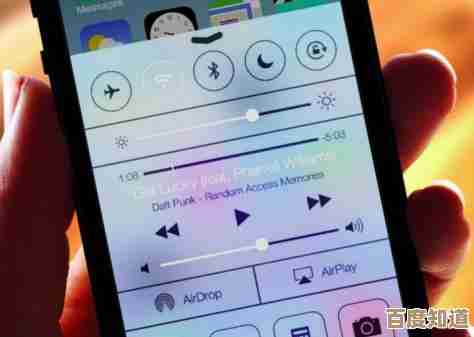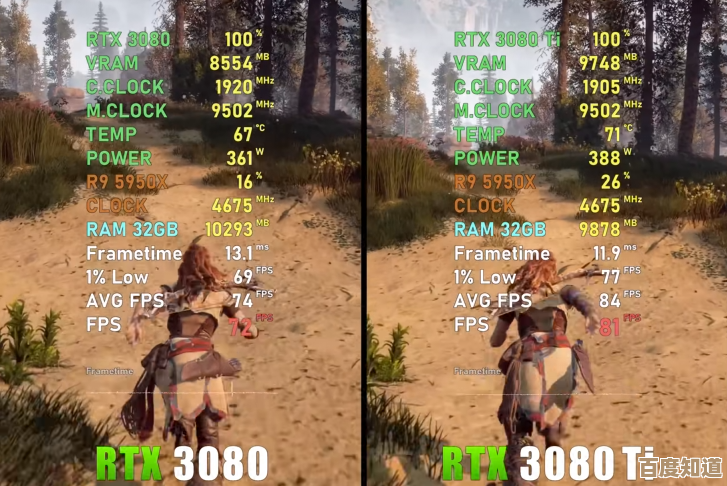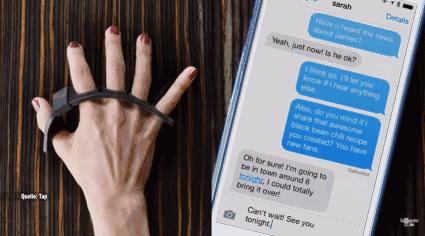应对Win11蓝屏问题:声音驱动程序兼容性调整与故障排除
- 问答
- 2025-10-25 03:56:17
- 4
哎,你说这事儿闹的……好端端用着电脑,正听着歌或者开着会,屏幕“唰”一下就蓝了,还给你留一行冷冰冰的终止代码,什么DRIVER_IRQL_NOT_LESS_OR_EQUAL,还常常跟声卡驱动扯上关系,真是,让人火大又无奈,就像煮汤煮到一半突然发现没盐了——那种猝不及防的烦躁感,懂的都懂。
其实Windows 11这系统吧,界面是挺炫的,但有时候它跟那些老一点的硬件,特别是声音驱动,处得就不太融洽,你想想,硬件厂商可能还没来得及跟上微软的更新节奏,或者系统某次悄无声息的补丁,就悄悄把某个原本安稳工作的驱动给“优化”出了毛病,这种兼容性问题,它不像病毒那么张扬,却像鞋里的一粒小沙子,不致命但极其恼人。
那遇到这种蓝屏,先别急着拍桌子,第一步,反而最简单:重启,对,就是那个万能的重启,有时候它就是一次意外的“沟通不良”,重启一次,系统跟驱动重新握个手,没准儿就没事了,但如果它像个幽灵一样反复出现,你就得往深里琢磨了。
你可以试试看进入安全模式,怎么进?开机时看到Windows图标转圈就长按电源键强制关机,来回折腾两三次,它自己就会进入修复界面,然后选“高级选项”……嗯,大概是这么个路径,在安全模式下,系统只用最基础的驱动,如果这时候不蓝屏了,那八九不离十就是某个驱动(比如声卡)在捣鬼。
就得去设备管理器里“抓鬼”了,右键点开始菜单,找到“设备管理器”,然后展开“声音、视频和游戏控制器”那一栏,你会看到一列驱动,Realtek, Conexant, 或者High Definition Audio之类的,这时候,你可以尝试右键点击它,选“更新驱动程序”,但说实话,Windows自动更新找到的驱动,…呃,反而更糟,它可能给你推一个看似新但不稳定的版本。
更靠谱的办法是,直接去你的电脑品牌官网,或者声卡芯片(比如Realtek)的官网,根据你的电脑型号,手动下载那个最匹配的、认证过的驱动版本,下载完,在设备管理器里选择“浏览我的电脑以查找驱动程序”,然后指向你下载的那个文件,这个过程有点像给电脑换一个更合脚的鞋子,虽然麻烦点,但走起路来稳当。
还有个挺邪门的偏方,但有时候真管用:回退驱动程序,如果蓝屏是在你更新了某个驱动之后才开始的,那就在设备管理器里,对着那个声卡驱动右键,选“属性”,然后找“回退驱动程序”按钮,这招相当于“回到过去”,让系统用回之前那个相安无事的版本。
万一,我是说万一,以上方法都试过了,蓝屏依旧阴魂不散,那你可能得考虑更狠一点的招了,比如暂时禁用这个声卡设备看看,或者,用系统自带的“验证扫描”工具,在命令提示符(管理员)里敲个 sfc /scannow,让它检查一下系统文件有没有损坏,这个过程会花点时间,你可以去泡杯茶,回来看看它有没有修好什么隐藏的裂痕。
对付这种驱动引起的蓝屏,就像调解一场邻里纠纷,需要耐心和一点点技巧,别指望一次搞定,得多试试不同的路子,最重要的是,别让它坏了你的好心情——虽然这很难,对吧?毕竟,谁愿意在兴头上被一盆蓝屏冷水浇下来呢,希望这些小招数,能帮你把那烦人的蓝色幽灵赶走。
本文由歧云亭于2025-10-25发表在笙亿网络策划,如有疑问,请联系我们。
本文链接:http://waw.haoid.cn/wenda/42902.html